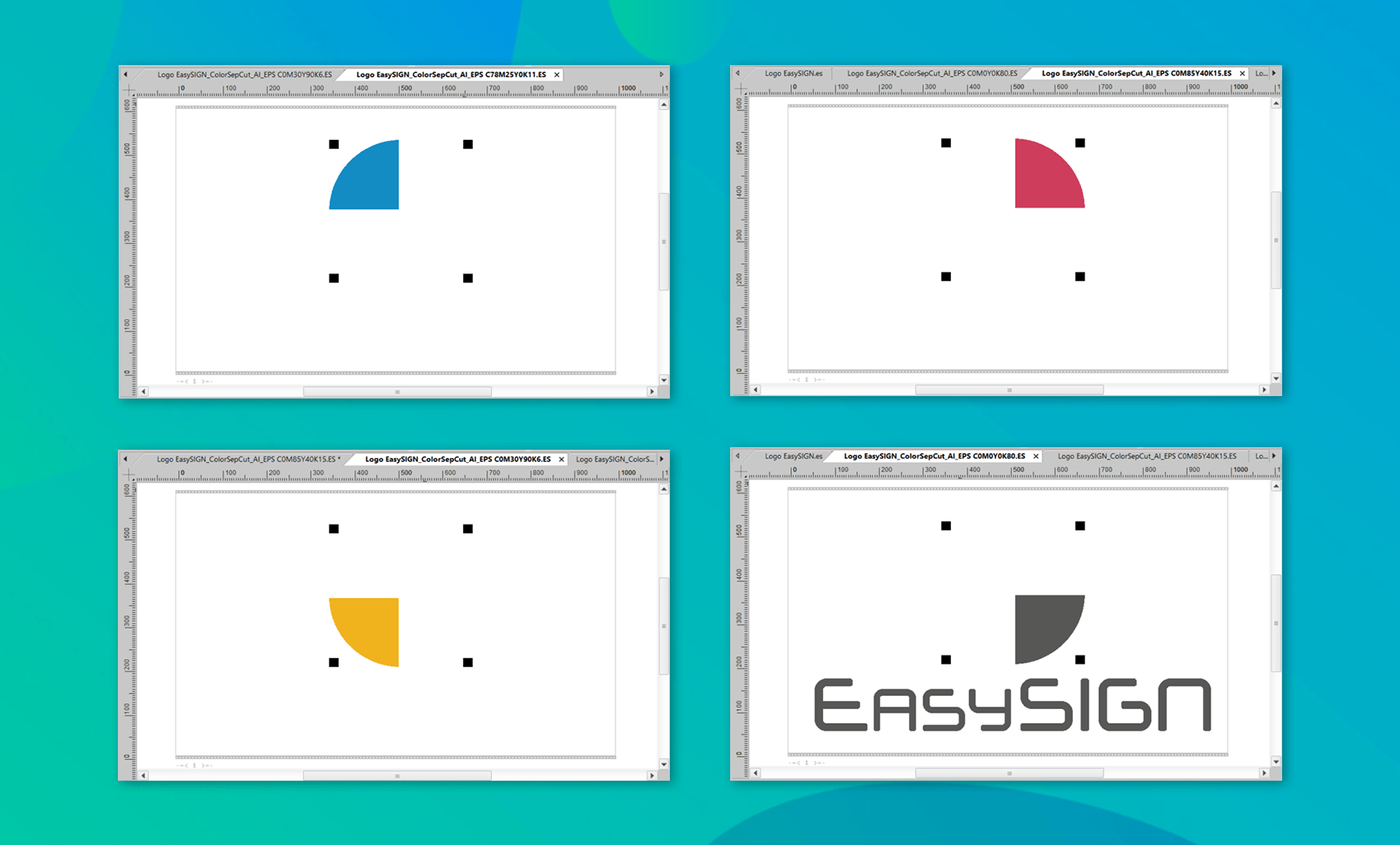Suchen Sie nach einer Möglichkeit, Ihre farbigen Materialien optimal zu nutzen? In EasySIGN können Sie Ihr Design ganz einfach farblich getrennt verarbeiten!
Erstellen Sie ein produktionsfertiges Design mit mehreren Vinylfarben
Wir müssen das EasySIGN-Logo mit 4 separaten Vinylfarben erstellen. Um dieses Logo nach dem Schneiden leicht an der richtigen Position auszurichten, haben wir Positionierungs-Schnittmarken hinzugefügt.
Wie Sie die Cropmarks hinzufügen, lesen Sie in unserer Tipps und Tricks zum Zuschneiden und Ausrichten.

Es gibt verschiedene Möglichkeiten, dieses Design herzustellen. Wir konzentrieren uns auf:
1. Schneiden Sie durch Farbseparation aus dem Plotmenü
2. Teilen Sie Ihr Design in farblich getrennte Arbeitsblätter auf
1. Schneiden Sie durch Farbseparation aus dem Plotmenü
Sie können ein Design sofort als farblich getrennt zeichnen, indem Sie auf die Plot-Schaltfläche oben in Ihrem EasySIGN-Arbeitsblatt klicken.
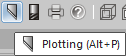
Dies öffnet das Plot-Menü, in dem Sie die Option auswählen können Nach Farbe um die Farbe auszuwählen, die Sie schneiden möchten.
Job im Produktionsleiter halten ist aktiviert, um die getrennten Jobs zu überprüfen, bevor sie an den Schneideplotter gesendet werden.
Wählen Sie für Nach Farbe um die Vinylfarbe auszuwählen, die Sie schneiden möchten.
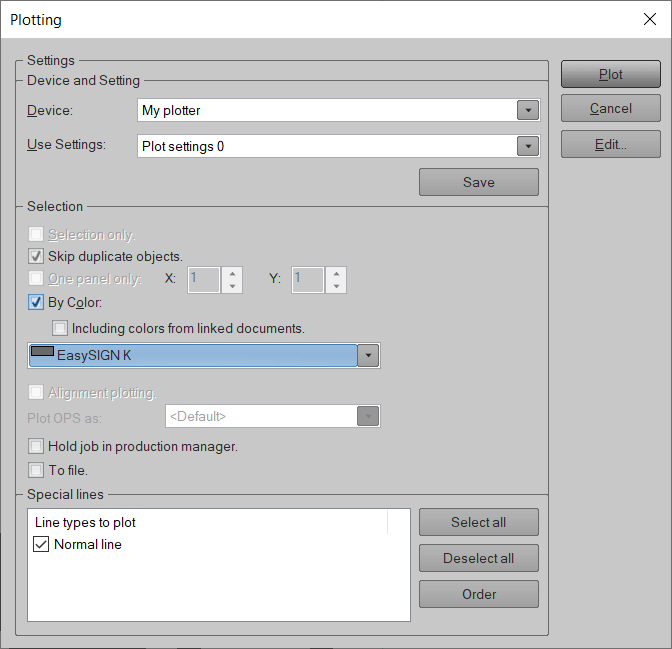
Wählen Sie eine Farbe und drücken Sie Grundfläche um die Datei an den Plot-Spooler zu senden. Danach können Sie den Vorgang problemlos für eine andere Farbe wiederholen.
Um die Ausgabedateien zu überprüfen, können Sie die EasySIGN Produktionsmanager. Sie sehen 4 Plotdateien, eine separate Datei für jede Farbe. Jede Datei ist benannt und farblich gekennzeichnet, sodass Sie leicht erkennen können, welche Folie auf dem Schneideplotter platziert werden muss.
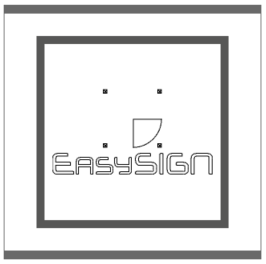
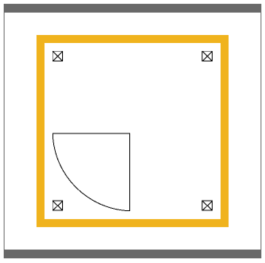
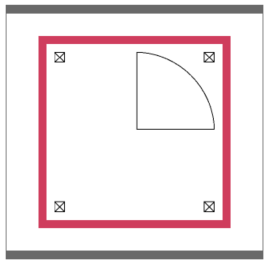
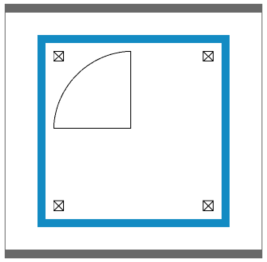
Die Farben sowie die Schnittmarken sind im Produktionsmanager sichtbar, sodass Sie alle Teile der Plotdatei überprüfen können, bevor Sie den Auftrag an Ihren Plotter senden.
2. Teilen Sie Ihr Design in farblich getrennte Arbeitsblätter auf NEU!
Wenn Sie Ihr Design in separate Arbeitsblätter aufteilen, erstellen Sie separate Arbeitsblätter für jede Vinylfarbe, die miteinander verknüpft sind. Dies kann eine sehr praktische Option sein, wenn Sie die gesamte Ausgabedatei oder nur Teile Ihres Designs reproduzieren müssen.
Erstellen Sie ganz einfach mehrere Arbeitsblätter aus einem Entwurf mit der Funktion zum Teilen von Arbeitsblättern von Datei> Arbeitsblatt> Separat> Nach Farbe ...:
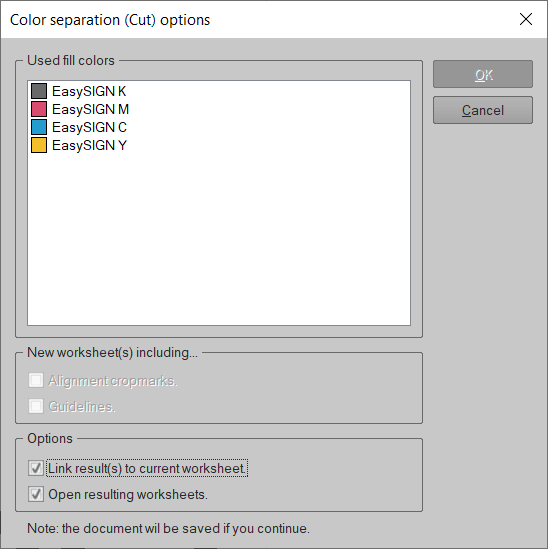
Wählen Sie alle Farben aus, die getrennt werden müssen, und aktivieren Sie das Kontrollkästchen Verknüpfen Sie die Ergebnisse mit dem aktuellen Arbeitsblatt Zusammen mit Öffnen Sie die resultierenden Arbeitsblätter und drücken Sie OK um die verknüpften Arbeitsblätter zu erstellen. Alle Arbeitsblätter sind mit dem Originaldesign verknüpft.
Die folgenden verknüpften getrennten Arbeitsblätter wurden erstellt:
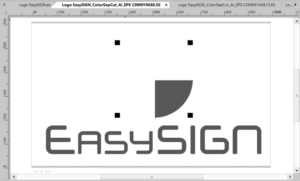
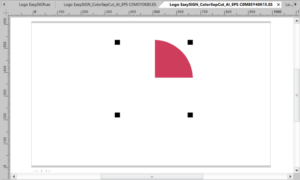
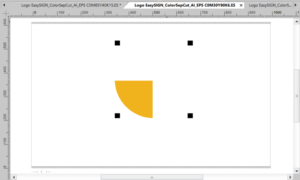
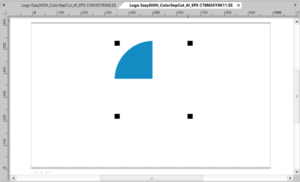
Die Ausrichtungs-Schnittmarken werden automatisch auf den verknüpften, getrennten Arbeitsblättern platziert.